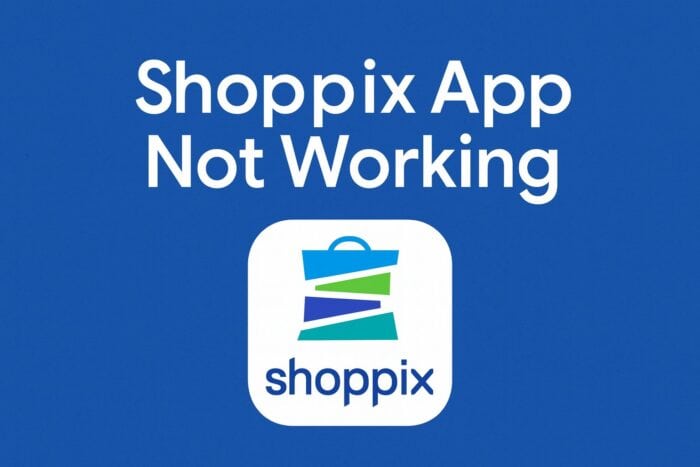Recherche d'images Yandex : guide complet et recherche inversée


Pourquoi utiliser la recherche d’images de Yandex
Yandex est un moteur de recherche populaire en Russie qui offre une recherche d’images avancée. Sa recherche inversée s’appuie sur la reconnaissance d’image pour trouver des correspondances visuelles, des variantes recadrées ou retouchées, et parfois l’origine d’une image. C’est utile pour :
- Vérifier la paternité ou l’origine d’une image.
- Détecter du plagiat ou une réutilisation non autorisée.
- Trouver des versions haute résolution, des contextes d’utilisation ou des métadonnées visibles publiquement.
Important : la recherche d’images ne remplace pas une expertise légale. Elle fournit des indices et des pistes exploitables pour une vérification plus approfondie.
Aperçu rapide des notions (1 ligne chacune)
- Recherche inversée : chercher une image à partir d’une image, pas seulement d’un texte.
- Filtre : critère appliqué aux résultats (taille, type, site, date, format).
- Résultat visuel : image trouvée avec un lien source et des pages similaires.
Comment lancer une recherche d’images sur Yandex — guide pas à pas
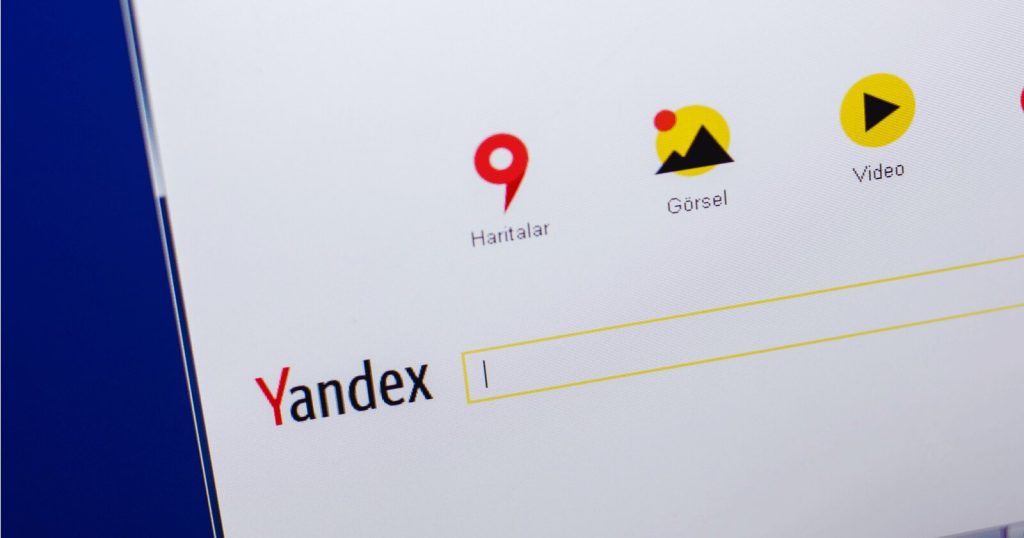
Suivez ces étapes simples. J’ai détaillé des astuces à chaque étape pour améliorer les résultats.
Étape 1 — Ouvrir Yandex Images
- Ouvrez yandex.com ou la version régionale de Yandex.
- Cliquez sur l’onglet “Images” au-dessus de la barre de recherche.
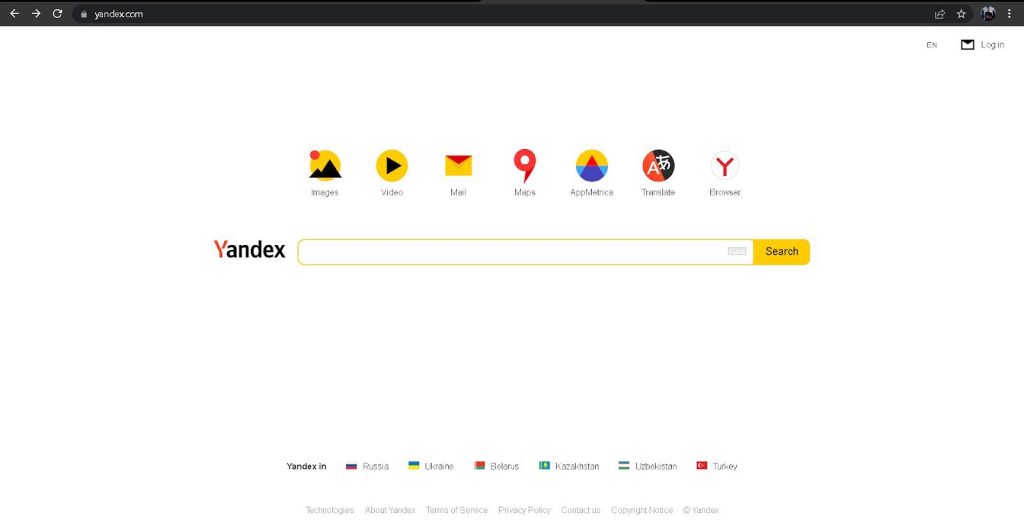
Astuce : si l’interface s’affiche dans une autre langue, utilisez la fonction de traduction du navigateur ou changez la version régionale.
Étape 2 — Sélectionner l’icône caméra
- Dans la page Images, repérez l’icône caméra dans la barre de recherche.
- Cliquez dessus pour ouvrir le menu de recherche par image.
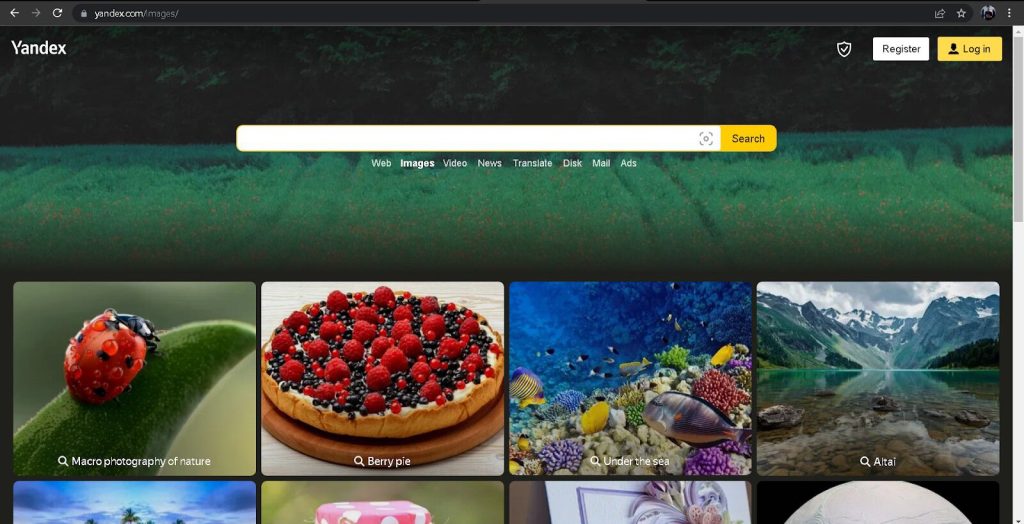
Étape 3 — Charger l’image ou coller l’URL
Vous avez deux options :
- Déposer ou sélectionner un fichier depuis votre appareil.
- Coller l’URL d’une image déjà en ligne.
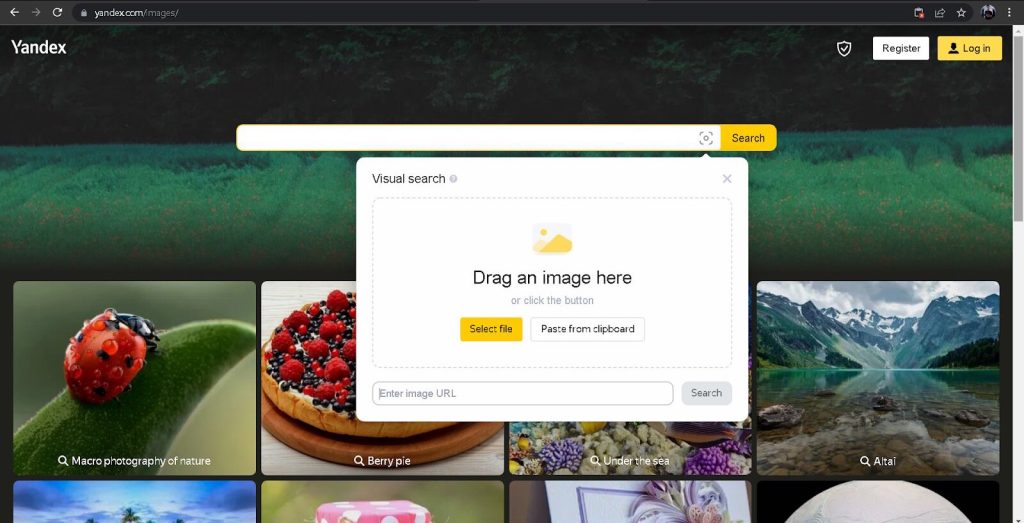
Conseil : utilisez une version pleine résolution si possible. Les images fortement compressées donnent souvent moins de correspondances.
Étape 4 — Lancer la recherche et analyser les résultats
Après envoi, Yandex affiche :
- Des correspondances exactes ou similaires.
- Des pages web où l’image apparaît.
- Des images visuellement proches.
Vérifiez systématiquement la page source : l’image peut être reprise via des agrégateurs ou des CDN. Lien et contexte sont essentiels pour prouver l’origine.
Filtres et options avancées
Yandex propose plusieurs filtres utiles pour affiner votre recherche. Voici comment et quand les utiliser.
Rechercher par images récentes
- Lancez une recherche textuelle ou visuelle.
- Activez le filtre “Récent” pour afficher les images mises en ligne récemment.
Quand l’utiliser : pour suivre la diffusion d’une image à partir d’un événement récent.
Filtrer par taille
Options courantes : petites, moyennes, grandes. Yandex permet des classes de taille (ex. 400 × 300, 1024 × 768).
Quand l’utiliser : chercher une version en haute résolution ou un fond de bureau (wallpaper).
Filtrer par type d’image
Types possibles : photos, illustrations, dessins, icônes, etc.
Quand l’utiliser : identifier si une image est une photographie originale ou une illustration (utile pour les droits d’auteur et l’attribution).
Filtrer par format de fichier
Formats usuels : JPG, JPEG, PNG, WebP. Choisissez le format souhaité si vous recherchez une version téléchargeable spécifique.
Filtrer par site
- Utilisez le filtre “Sur le site” pour limiter la recherche à un domaine précis.
- Entrez l’adresse du site pour voir si l’image apparaît uniquement sur ce site.
Cas d’usage : vérifier si une image est publiée d’abord sur un blog, un site d’actualités ou une banque d’images.
Recherche d’images pour fonds d’écran
Tapez un mot-clé (ex. “paysage 4K”), lancez la recherche puis sélectionnez le filtre “Wallpaper” ou une taille élevée. Téléchargez la version qui correspond à la résolution de votre écran.
Recherche inversée : procédure et bonnes pratiques
La recherche inversée vise à retrouver l’origine, les usages ou les variantes d’une image.
Étapes complètes :
- Lancez la recherche par image (voir étapes plus haut).
- Inspectez les premières pages de résultats.
- Ouvrez chaque page potentiellement source et notez les dates, l’auteur, la légende et les métadonnées visibles.
- Comparez les métadonnées EXIF quand elles sont disponibles (souvent absentes sur les images en ligne).
- Recherchez des versions en plus haute résolution ; elles indiquent souvent la source originale.
- Conservez des captures d’écran datées des résultats pour constituer un dossier de preuve.
Bonnes pratiques :
- Recherchez aussi via Google Images, Bing Visual Search, et TinEye pour recoupement.
- Si l’image est recadrée ou modifiée, tentez un recadrage inversé manuel : coupez des détails reconnaissables et relancez la recherche.
Quand la recherche inversée peut échouer (contre-exemples)
- Image unique créée pour un usage privé et jamais mise en ligne.
- Image très fortement retouchée ou recomposée à partir d’éléments multiples.
- Photos prises par un particulier sans métadonnées et publiées ensuite via un réseau social qui strippe les EXIF.
Si la recherche échoue, étendez la méthode : interrogez l’auteur présumé, demandez des preuves additionnelles (fichiers originaux, RAW), ou lancez une enquête humaine.
Alternatives et outils complémentaires
- Google Images — utile pour des comparaisons internationales.
- TinEye — spécialisé dans la détection de copies exactes et dates d’apparition.
- Bing Visual Search — parfois trouve des correspondances que d’autres ne trouvent pas.
Utilisez plusieurs outils pour recouper les résultats et augmenter la fiabilité.
Checklist par rôle
Photographe / auteur :
- Marquer vos images (watermark léger) pour usage public.
- Conserver fichiers originaux et métadonnées.
- Publier sur votre site avec mentions de licence.
Journaliste / éditeur :
- Valider la source avant publication.
- Conserver URL et captures d’écran.
- Demander autorisation écrite si nécessaire.
Community manager / marketeur :
- Vérifier les droits et éviter les images douteuses.
- Préférer banques d’images avec licence.
- Documenter l’origine des visuels employés.
Mini-méthodologie pour prouver le plagiat d’une image
- Rassembler toutes les occurrences trouvées (URL, captures, dates).
- Chercher la première apparition publique connue.
- Vérifier métadonnées et versions haute résolution.
- Documenter la chaîne de réutilisation (sites qui republient).
- Contacter l’hébergeur ou le site auteur avec preuves pour demande de retrait.
Critères d’acceptation
- Une source claire avec date antérieure et démontrable.
- Correspondance visuelle forte entre original et copie (mêmes éléments clés).
- Preuves archivées (captures d’écran, URL, horodatage).
Runbook incident : image suspecte détectée
- Collectez l’image suspecte et notez l’URL de découverte.
- Exécutez une recherche inversée sur Yandex et au moins deux autres outils.
- Archivez les résultats (Wayback Machine, captures écran).
- Identifiez la source probable et les contacts (auteur, site, hébergeur).
- Envoyez une requête formelle de retrait ou de crédit si approprie.
- Escaladez au service juridique si besoin.
Troubleshooting — problèmes fréquents et solutions
Problème : résultats faibles ou inexistants. Solution : augmentez la résolution, recadrez le détail distinctif, ou faites une recherche textuelle complémentaire.
Problème : trouve des images mais aucune date ni source fiable. Solution : utilisez l’option “Sur le site” pour limiter la recherche à domaines plausibles et comparez les en-têtes HTTP pour les indices.
Problème : image modifiée (filtre/retouche). Solution : recherche par formes et motifs (couleurs, composition) ; essayez la recherche sur des fragments de l’image.
Confidentialité et RGPD — que faut-il savoir
- Yandex traite les images que vous téléchargez pour exécuter la recherche. Selon les conditions de Yandex, l’image n’est pas nécessairement indexée pour la rendre publique, mais des copies temporaires peuvent être traitées par leurs systèmes.
- Si l’image contient des données personnelles (visages, documents), réfléchissez à la nécessité de l’envoyer.
- Pour des cas sensibles, privilégiez une consultation juridique avant d’exposer des preuves ou d’envoyer des images à des tiers.
Note : activer la protection de la vie privée dans votre navigateur réduit la collecte locale, mais n’empêche pas le traitement nécessaire pour la recherche.
Tests et critères d’acceptation pour une recherche réussie
Cas de test 1 : trouver l’original
- Entrée : image haute résolution d’un article de blog.
- Acceptation : Yandex renvoie la page de l’auteur avec l’image et la date de publication.
Cas de test 2 : identifier une réutilisation modifiée
- Entrée : image recadrée et filtrée.
- Acceptation : Yandex propose plusieurs correspondances visuelles identifiables avec la même composition.
Cas de test 3 : filtrage par site
- Entrée : requête textuelle avec filtre “Sur le site”.
- Acceptation : résultats limités au domaine demandé.
Glossaire (une ligne)
- Recherche inversée : méthode pour chercher des informations à partir d’une image en entrée.
- EXIF : métadonnées intégrées à un fichier photo (appareil, date, etc.).
Diagramme de décision (choix rapide)
flowchart TD
A[Vous avez une image] --> B{Voulez-vous trouver l'origine ?}
B -- Oui --> C[Recherche inversée sur Yandex]
B -- Non --> D{Voulez-vous une version HD ?}
D -- Oui --> E[Filtrer par taille et type]
D -- Non --> F[Rechercher par mots-clés]
C --> G{Résultat trouvé ?}
G -- Oui --> H[Documenter la source et preuves]
G -- Non --> I[Recouper avec Google/TinEye et retenter]
I --> J{Toujours non ?}
J -- Oui --> K[Contacter auteur présumé ou hébergeur]
J -- Non --> HQuestions fréquentes (FAQ)
Est-il sûr d’utiliser la recherche d’images Yandex ?
Oui, pour la grande majorité des usages courants. Yandex traite l’image pour la recherche mais, selon ses conditions, elle n’est pas automatiquement indexée pour la rendre publique. Évitez d’envoyer des images contenant des données sensibles sans avis juridique.
Yandex donne-t-il de bons résultats ?
Yandex est performant, surtout pour trouver des variantes visuelles et des correspondances dans certaines régions. Pour être sûr, recoupez toujours avec d’autres outils (Google, TinEye).
Le navigateur Yandex suit-il vos activités ?
Yandex propose des paramètres de confidentialité. L’option “Do Not Track” (“Ne pas me pister” dans certaines interfaces) peut être activée, mais de nombreux sites continuent à collecter des données indépendamment de ce signal. Vérifiez les paramètres et la politique de confidentialité.
Résumé et prochaines étapes
- Yandex Image Search est un outil pratique pour la recherche inversée et la détection de plagiat visuel.
- Utilisez les filtres (taille, type, site, format) pour affiner les résultats.
- Recoupez toujours via plusieurs moteurs et conservez une documentation (captures, URL, dates).
- En cas de doute juridique ou de contenu sensible, consultez un spécialiste.
Points d’action recommandés :
- Testez une recherche inversée sur une image dont vous connaissez l’origine pour vous familiariser avec l’interface.
- Créez une procédure interne pour documenter toute découverte de plagiat.
- Conservez preuves et captures d’écran horodatées.
Merci d’avoir lu ce guide. Si vous rencontrez des difficultés, décrivez votre cas (image, contexte) et je vous aiderai à affiner la recherche.
Matériaux similaires
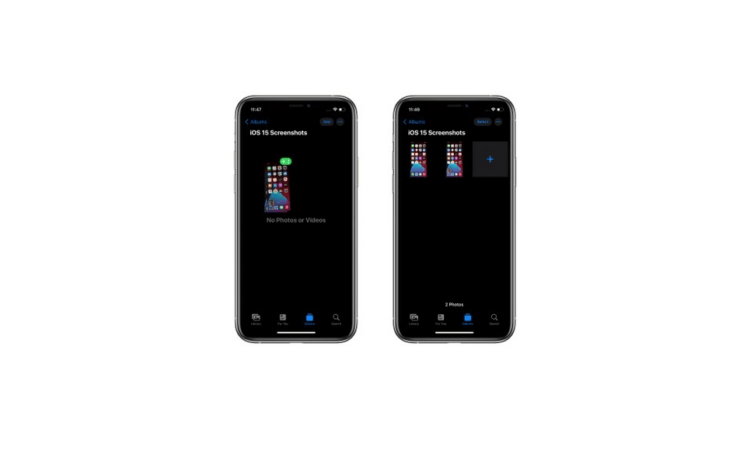
Glisser-déposer des captures d’écran dans iOS 15

Jouer à la loterie sur mobile

Télécharger des vidéos en ligne : guide pratique

Recherche d'images Yandex : guide complet

Vision nocturne avec Meta Quest 2 — guide pratique